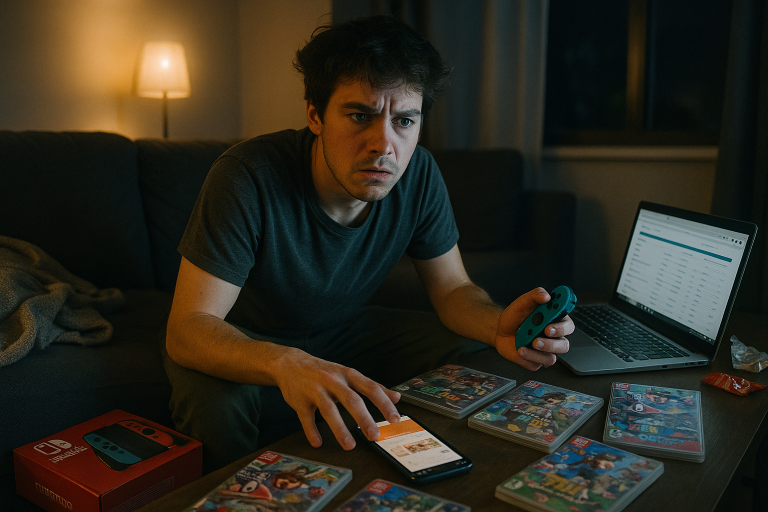La performance d’un PC baisse souvent sans prévenir, mais un simple réglage du disque de stockage redonne parfois de la vitesse. Windows intègre des outils discrets qui optimisent les disques durs et maintiennent les SSD en bon état. Leur usage reste simple, immédiat et sans risque lorsqu’on applique les bonnes pratiques. Cette méthode agit comme un grand ménage interne qui remet de l’ordre dans les données et restaure la réactivité du système.
Pourquoi l’état du disque influence la vitesse du PC
Les disques durs mécaniques fragmentent les fichiers au fil du temps. Le système disperse les fragments sur le disque, comme si un livre se retrouvait éparpillé dans une bibliothèque. Le PC perd alors du temps à rassembler les morceaux. Les SSD fonctionnent différemment. Ils ne fragmentent pas, mais ils nécessitent une commande TRIM pour libérer les blocs inutilisés et préserver leur performance.
Cette distinction reste essentielle. Une mauvaise manipulation ralentit la machine ou réduit la durée de vie du matériel. Cependant, Windows gère une grande partie du travail. L’utilisateur peut intervenir pour optimiser immédiatement son ordinateur.
Défragmenter un disque dur pour accélérer l’accès aux données
Windows intègre l’outil Défragmenter et optimiser les lecteurs depuis plusieurs versions. Cet outil analyse et réorganise les fichiers pour les rendre contigus. Le disque accède alors plus vite à ses données, ce qui améliore la fluidité globale du système.
Pour ouvrir l’outil, il suffit de taper « Défragmenter » dans la barre de recherche Windows. L’interface reste simple. Elle affiche chaque disque et son niveau de fragmentation. L’outil propose ensuite un bouton Optimiser qui lance la réorganisation.
Le processus prend quelques minutes ou plusieurs heures selon la taille du disque. L’opération reste plus efficace avec au moins 15 % d’espace libre. Un nettoyage préalable aide donc à obtenir un meilleur résultat.
Planifier automatiquement la maintenance des disques
Windows propose aussi une planification automatique. Elle exécute régulièrement une défragmentation sans intervention de l’utilisateur. Une fréquence hebdomadaire ou mensuelle suffit dans la plupart des cas. Ce réglage garantit un disque en bonne santé et limite les ralentissements liés à la fragmentation.
Cette automatisation s’exécute en arrière-plan. Elle ne perturbe pas le travail quotidien et maintient la machine dans un état stable.
Optimiser un SSD grâce à TRIM
Les SSD ne doivent jamais être défragmentés. Cette opération réduit leur durée de vie. Windows exécute plutôt la commande TRIM, qui nettoie les blocs inutilisés et maintient les performances du disque. L’outil d’optimisation Windows affiche simplement « Optimisation » pour les SSD. Cette mention confirme que le système utilise TRIM.
Pour vérifier son activation, on peut ouvrir l’invite de commandes en mode administrateur et taper la commande fsutil behavior query DisableDeleteNotify. Un résultat à 0 confirme l’activation de TRIM.
Utiliser les commandes et outils tiers pour des besoins avancés
Les utilisateurs expérimentés peuvent utiliser la commande defrag dans l’invite de commandes. La commande defrag [lettre du lecteur] /A analyse le disque. La commande defrag [lettre du lecteur] /O optimise directement le lecteur.
D’autres outils existent. Certains logiciels tiers offrent des fonctions avancées, mais l’outil de Windows suffit pour la majorité des utilisateurs. Les solutions externes doivent rester un choix informé, car leur efficacité varie.
Adopter les bonnes pratiques pour protéger le matériel
Quelques précautions évitent les erreurs. Il ne faut jamais défragmenter un SSD. Il faut aussi nettoyer régulièrement les fichiers inutiles pour faciliter le travail d’optimisation. Cette routine limite l’usure et maintient les performances du système.
Le bon rythme dépend du type de disque. Un HDD nécessite une intervention mensuelle ou hebdomadaire. Un SSD s’optimise automatiquement grâce à TRIM. L’utilisateur n’a alors rien à gérer.
Une maintenance devenue presque invisible
Les dernières versions de Windows automatisent largement la gestion du stockage. La défragmentation se lance en arrière-plan et TRIM fonctionne sans réglages complexes. L’utilisateur peut néanmoins accélérer immédiatement son PC grâce à ces outils, surtout lorsque des ralentissements apparaissent soudainement.